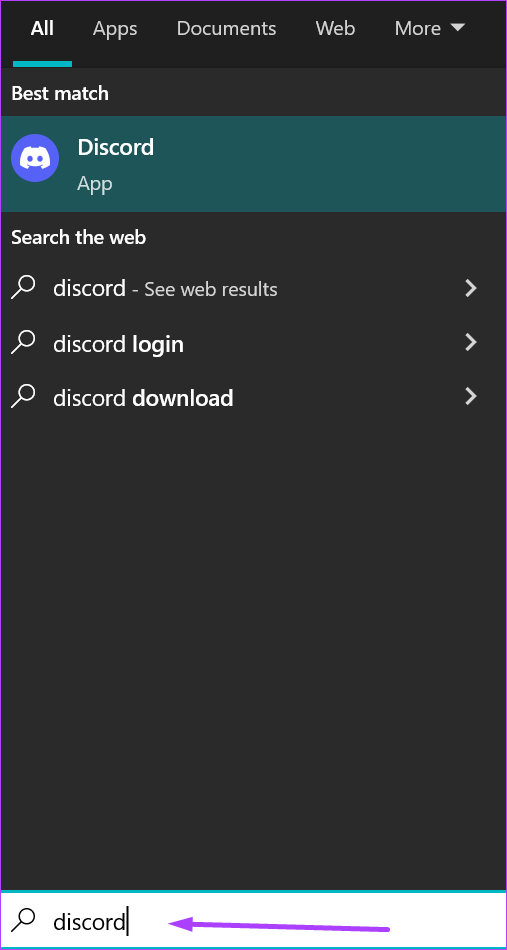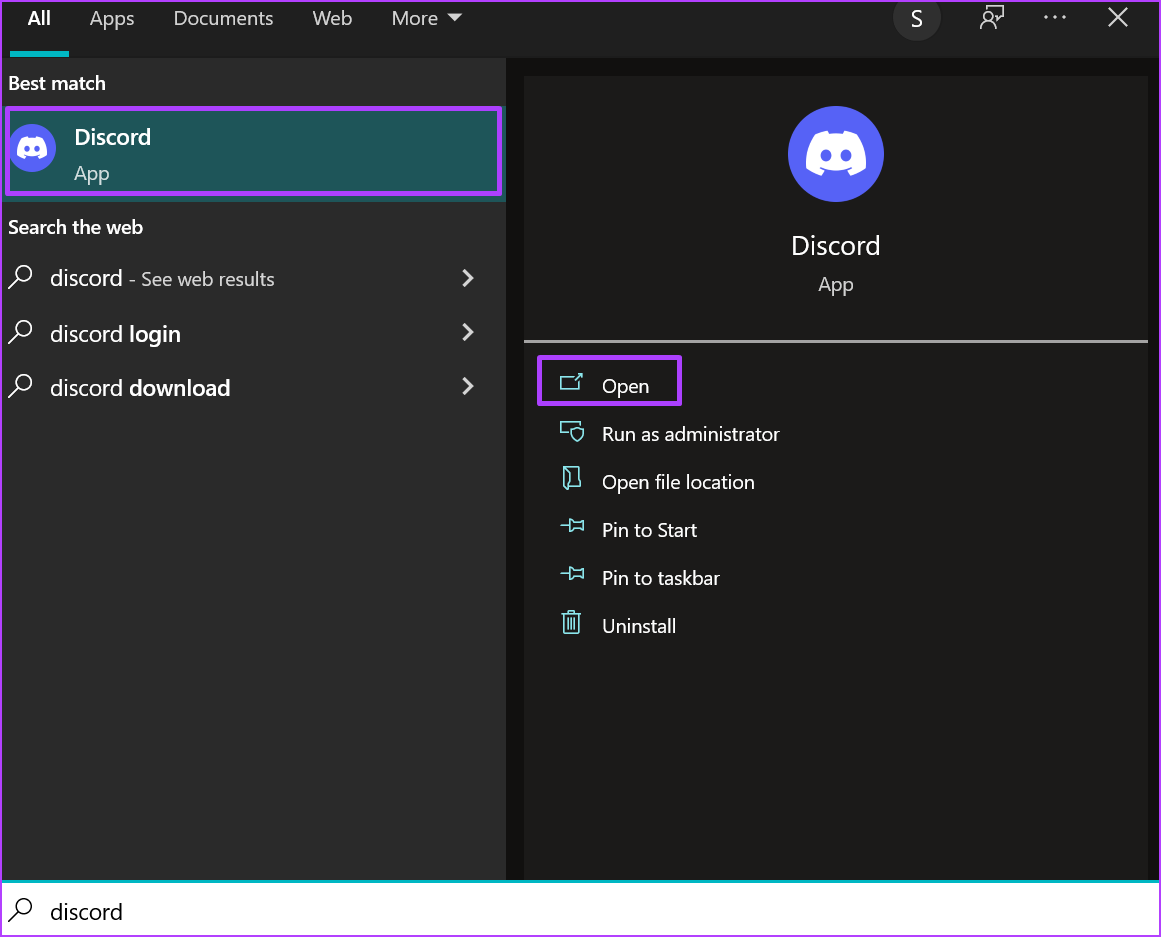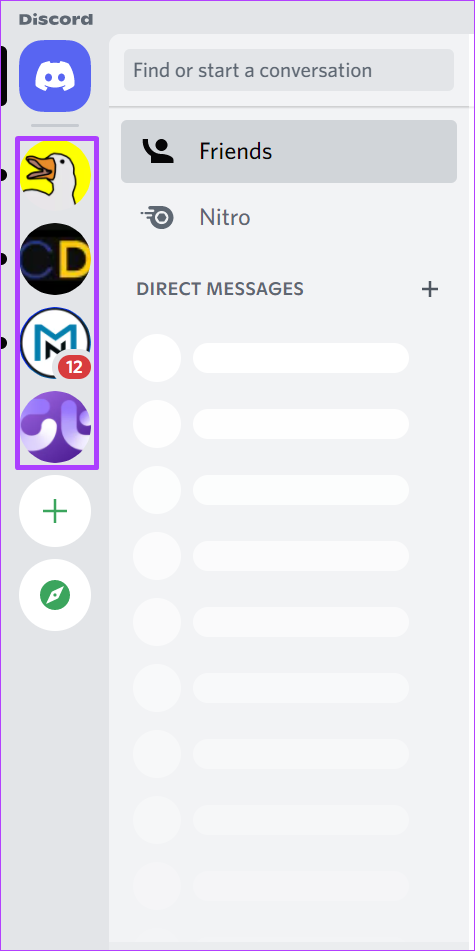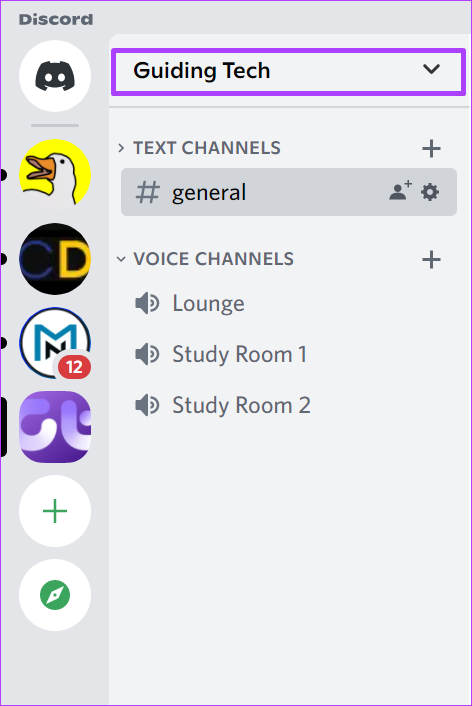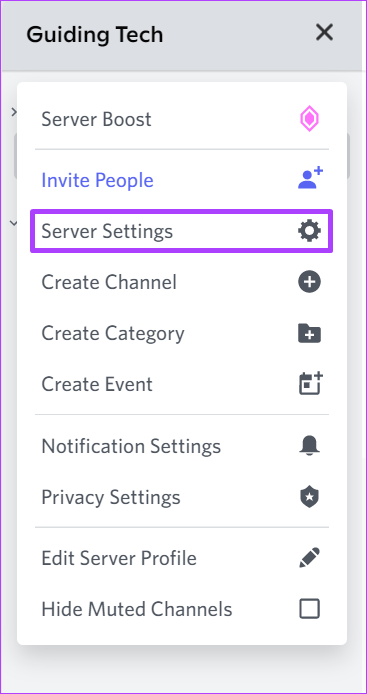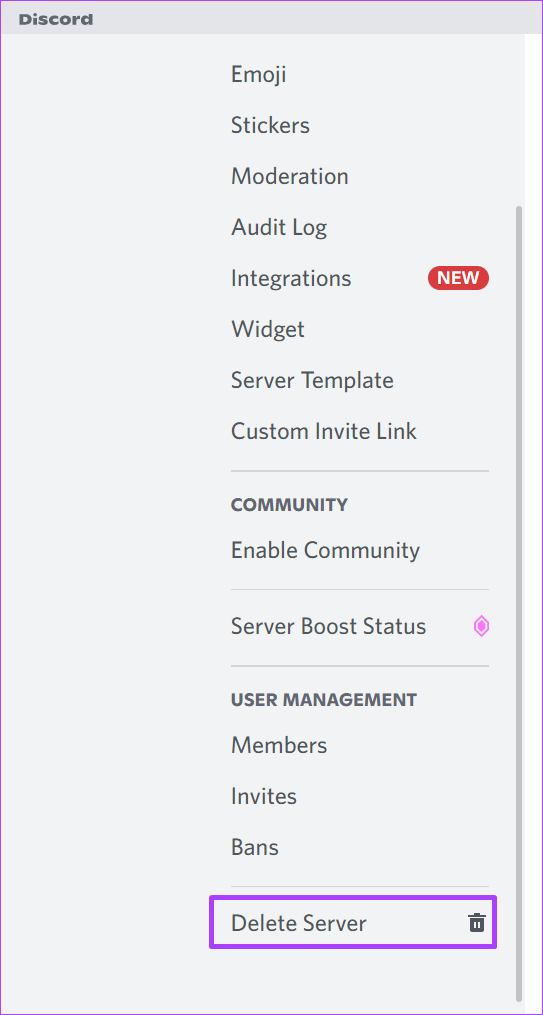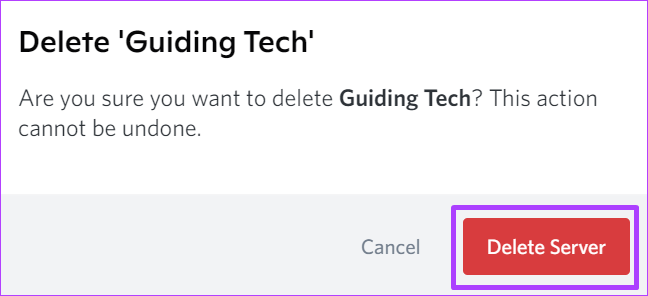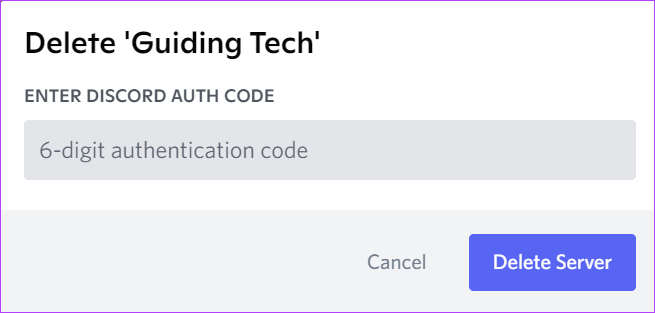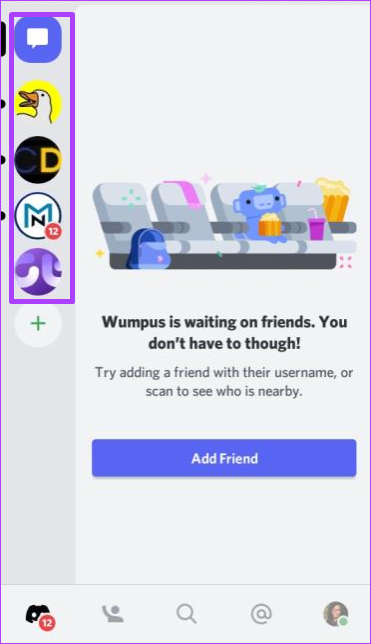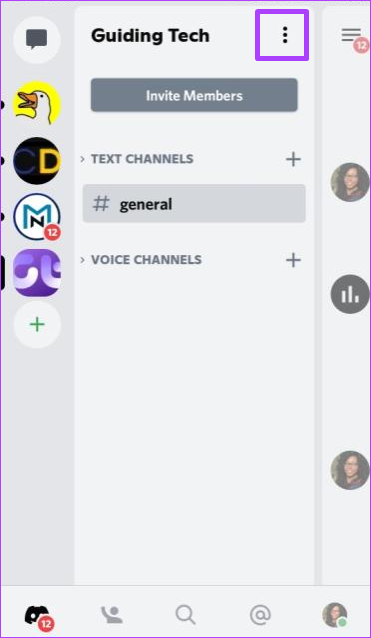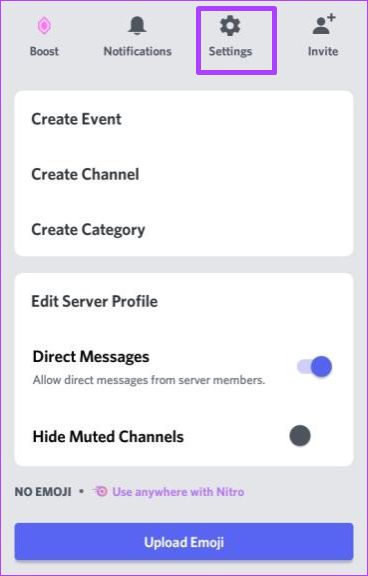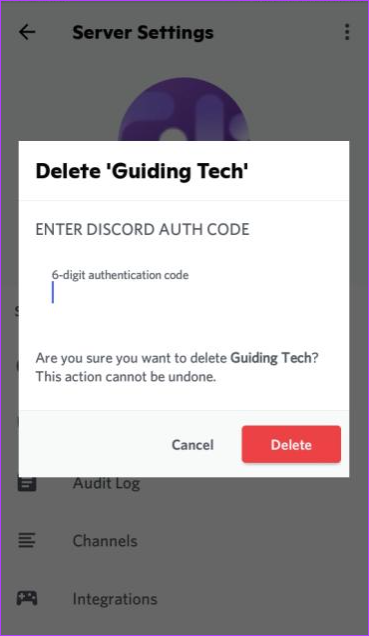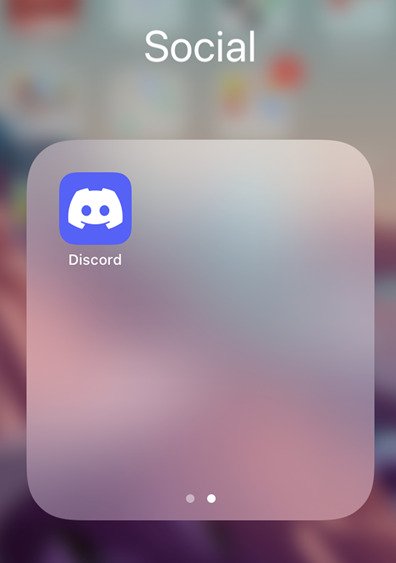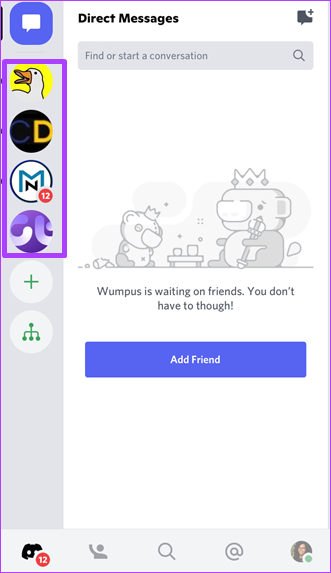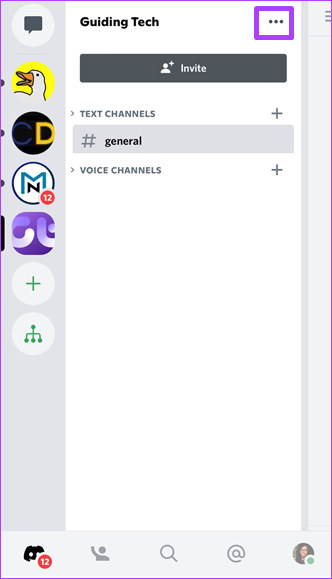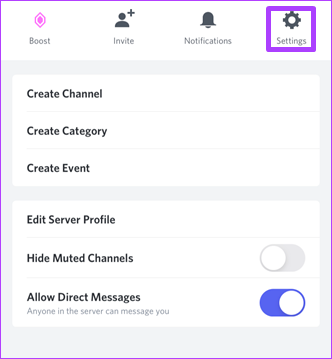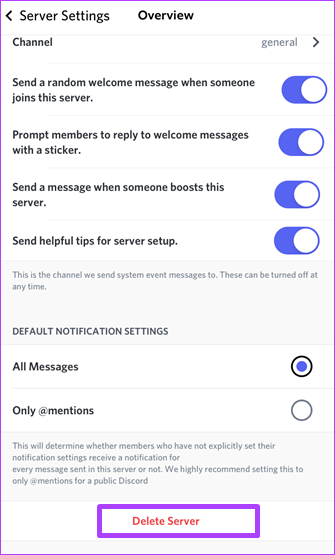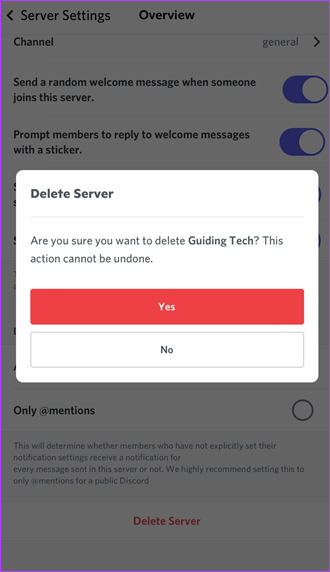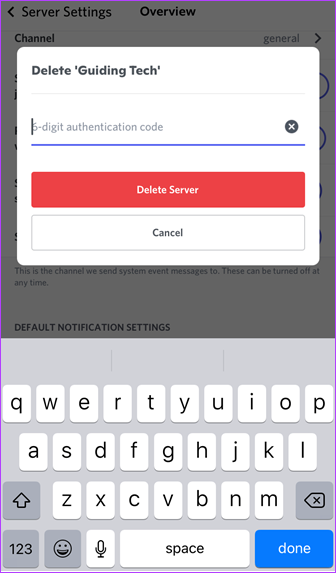Discord n’est pas seulement une plate-forme de messagerie en ligne, mais il facilite la création de communautés pour les choses les plus spécialisées que vous puissiez imaginer pour trouver des personnes partageant les mêmes idées. C’est ainsi que les serveurs agissent comme des communautés en ligne qui sont toujours en ligne… Le pack de serveurs fonctionnalités variées tels que les canaux vocaux, les partages d’écran, les appels vidéo, etc., pour être une bien meilleure version que les forums dédiés.
Après un certain temps, vous devrez peut-être supprimer votre serveur s’il a rempli son objectif ou s’il se transforme en quelque chose avec lequel vous n’êtes pas d’accord. Bien sûr, en supprimant le serveur, vous supprimerez également toutes les données qui lui sont associées. Le processus de suppression d’un serveur Discord peut être assez simple ; cependant, cela dépend si vous remplissez les critères ci-dessous.
Conditions requises pour supprimer un serveur Discord
Pour supprimer un serveur Discord, vous devez tenir compte des éléments suivants ou vous assurer que vous avez rempli ces conditions :
- La possession: Seul le propriétaire d’un serveur Discord peut le supprimer. Par conséquent, pour supprimer un serveur Discord, vous devez soit avoir créé le serveur, soit vous en avoir transféré la propriété. Cela diffère du paramètre de rôle sur Discord.
- Authentification: Si vous avez configuré une authentification à deux facteurs pour votre compte Discord, vous devrez accéder à l’authentificateur ou garder vos codes de secours à portée de main. En effet, vous serez invité à saisir les codes d’authentification lors de la suppression du serveur.
Si vous remplissez ces conditions, suivez les étapes ci-dessous pour supprimer votre serveur Discord.
Comment supprimer un serveur Discord sur PC
Lorsque vous supprimez un serveur Discord, l’application supprime tous les membres du serveur, y compris vous-même. Après cela, Discord ferme le serveur et il cesse d’exister. Les étapes ci-dessous vous guideront sur la façon de supprimer un serveur Discord sur un ordinateur :
Étape 1: Sur votre PC, cliquez sur le menu Démarrer et recherchez Discord.
Étape 2: Cliquez sur l’application Discord dans les résultats et sélectionnez « Ouvrir » dans le volet de droite.
Étape 3: Lorsque l’application Discord se lance, cliquez sur l’icône du serveur dans la colonne de gauche.
Étape 4: Vous devriez voir le nom du serveur. Cliquez sur le menu déroulant à côté du nom du serveur.
Étape 5 : Cliquez sur Paramètres du serveur dans le menu déroulant pour ouvrir une nouvelle fenêtre.
Étape 6 : Dans la nouvelle fenêtre, faites défiler la liste des options de menu et cliquez sur Supprimer le serveur.
Étape 7 : Vous devriez obtenir un message contextuel vous demandant : « Êtes-vous sûr de vouloir supprimer le serveur (nom du serveur) ? » Cette action ne peut pas être annulée. Cliquez sur le bouton Supprimer le serveur.
Étape 8 : Entrez le code d’authentification après avoir utilisé l’application Authenticator et appuyez sur Supprimer pour vous débarrasser du serveur.
Après avoir suivi ces étapes, Discord supprimera définitivement le serveur.
Comment supprimer un serveur Discord sur Android
Pour supprimer un serveur Discord à l’aide de votre Android, voici ce que vous devez faire.
Étape 1: Lancez Discord sur votre téléphone ou tablette Android.
Étape 2: Faites défiler la liste des serveurs et appuyez sur le serveur que vous souhaitez supprimer.
Étape 3: Appuyez sur le bouton à trois points de suspension verticaux en haut à droite de la page pour ouvrir une nouvelle fenêtre.
Étape 4: Cliquez sur l’icône Paramètres pour lancer les paramètres du serveur.
Étape 5 : En haut à droite de la fenêtre Paramètres du serveur, appuyez sur le bouton à trois points de suspension horizontaux.
Étape 6 : Appuyez sur Supprimer le serveur.
Étape 7 : Entrez le code d’authentification de vous utilisez 2FA. Sinon, vous pouvez poursuivre le processus.
Étape 8 : Appuyez sur le bouton Supprimer pour vous débarrasser du serveur.
Comment supprimer un serveur Discord sur iPhone
Le processus de suppression d’un serveur Discord sur iPhone est très similaire à celui que vous avez pour Android. Découvrez les étapes ci-dessous :
Étape 1: Lancez l’application Discord sur votre iPhone.
Étape 2: Faites défiler la liste des serveurs et appuyez sur le serveur que vous souhaitez supprimer.
Étape 3: Appuyez sur le bouton à trois points de suspension horizontaux en haut à droite de la page pour ouvrir une nouvelle fenêtre.
Étape 4: Cliquez sur l’icône d’engrenage des paramètres pour lancer les paramètres du serveur.
Étape 5 : Dans la fenêtre Paramètres du serveur, appuyez sur Présentation.
Étape 6 : Faites défiler vers le bas de la nouvelle page et appuyez sur Supprimer le serveur. Confirmez le processus en appuyant sur Supprimer dans la fenêtre contextuelle.
Étape 7 : Vous devriez obtenir un message contextuel posant la question « Êtes-vous sûr de vouloir supprimer le serveur (nom du serveur) ? Cette action ne peut pas être annulée.’ Appuyez sur Oui.
Étape 8 : Fournissez le code d’authentification et appuyez sur Supprimer le serveur pour terminer le processus.
Configurer un serveur Discord
C’est ainsi que vous pouvez supprimer définitivement un serveur Discord d’un PC ou d’un mobile. Cela supprimera également tous les participants, les messages et toutes les autres données qui y sont associées. Si vous changez d’avis plus tard, vous pouvez toujours configurer un nouveau serveur Discord, car l’application n’a aucune restriction à ce sujet.